python下载好了怎么打开
发布时间:2020年11月04日 21:59:07
来源:环球青藤
点击量:352
【摘要】python下载好了怎么打开?1、首先打开安装程序压缩包,进行解压缩,解压到设置的位置,耐心等待解压完成2、在解压后目录中,双击运行扩展名
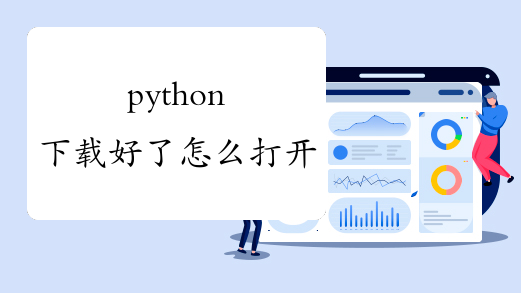
python下载好了怎么打开?
1、首先打开安装程序压缩包,进行解压缩,解压到设置的位置,耐心等待解压完成
2、在解压后目录中,双击运行扩展名为“msi”格式的文件,稍等一下,就会进入安装界面。
3、安装初始界面如下图所示,选择箭头所指第一项(默认也是此项),接着单击“Next”进入下一步安装界面。
4、在下一步中,可以更改箭头所指位置软件安装位置,其他可不做更改,设置完成后,继续单击下一步“Next”。
5、在此步骤界面,可继续保持默认,不做任何更改,该页面显示了要安装的软件占用的空间,继续点“Next”,进入下一步操作界面。
6、在下图所示界面,稍等几分钟,等待安装完成,等进度条显示安装完成后,下方灰色的按钮会变为可选状态,单击“Finish”,安装完成。
推荐:Python教程
以上就是小编分享的关于python下载好了怎么打开的详细内容希望对大家有所帮助,更多有关python教程请关注环球青藤其它相关文章!
上一篇:怎么查看python版本?
下一篇:python怎么读取txt文件
就业培训申请领取


环球青藤
官方QQ群扫描上方二维码或点击一键加群,免费领取大礼包,加群暗号:青藤。 一键加群
最新文章
Python编程各地入口
环球青藤官方微信服务平台




刷题看课 APP下载
免费直播 一键购课
代报名等人工服务
Python编程热点排行






